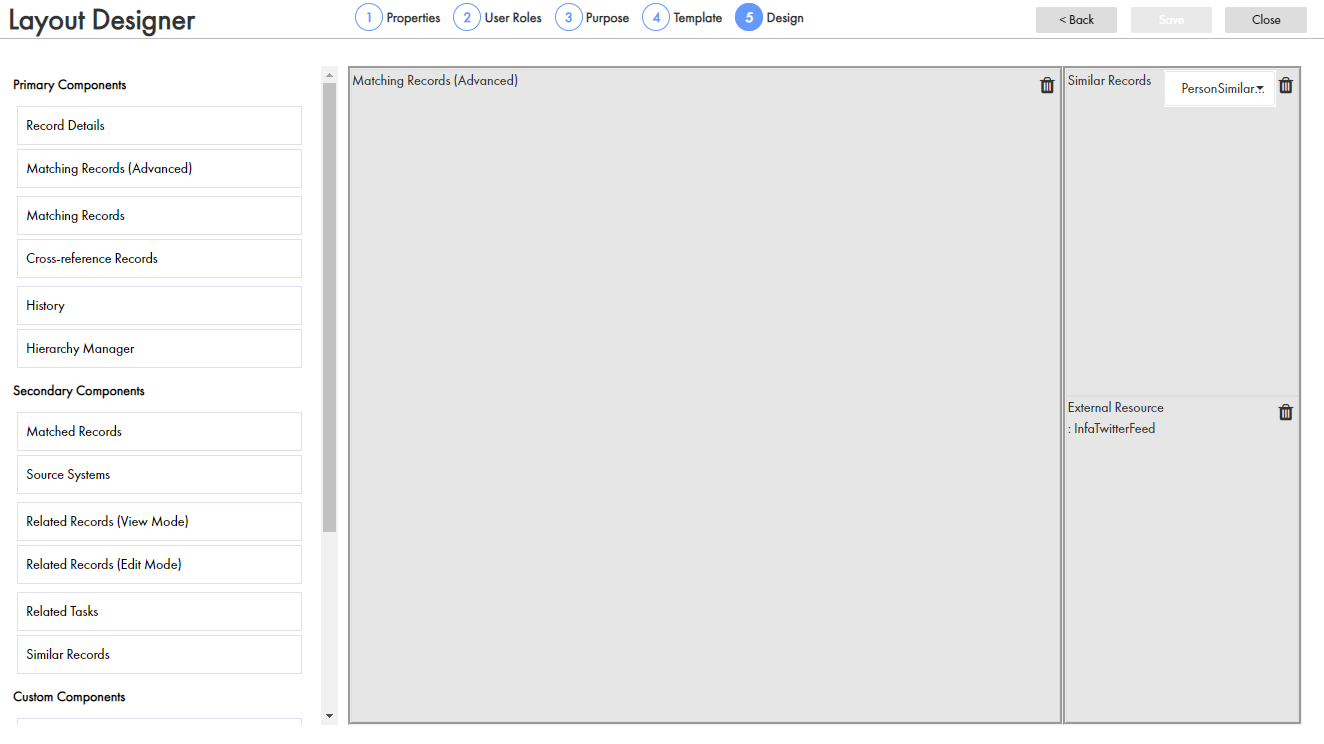Multidomain MDM
- Multidomain MDM 10.5
- Todos os produtos

Propriedade
| Descrição
|
|---|---|
Nome da Exibição
| Rótulo para a opção. O nome da exibição aparece como uma guia em um registro aberto em Data Director .
|
Nome do layout
| Rótulo do layout que você projetou. Depois de projetar e publicar o layout, o rótulo aparece no painel Categorias de Layout do Layout Designer.
|
ID do Layout
| P rótulo usado para gerar um ID de sistema.
|
Descrição
| Opcional. Uma descrição significativa para identificar o layout.
|
Ícone de Opção de Lista
| Opcional. Ícone para a opção de lista. O ícone da opção de lista aparece na lista Exibição em Data Director .
|
Ordem da Lista
| Opcional. Posicionamento do nome da exibição na lista de guias no registro aberto em Data Director .
|